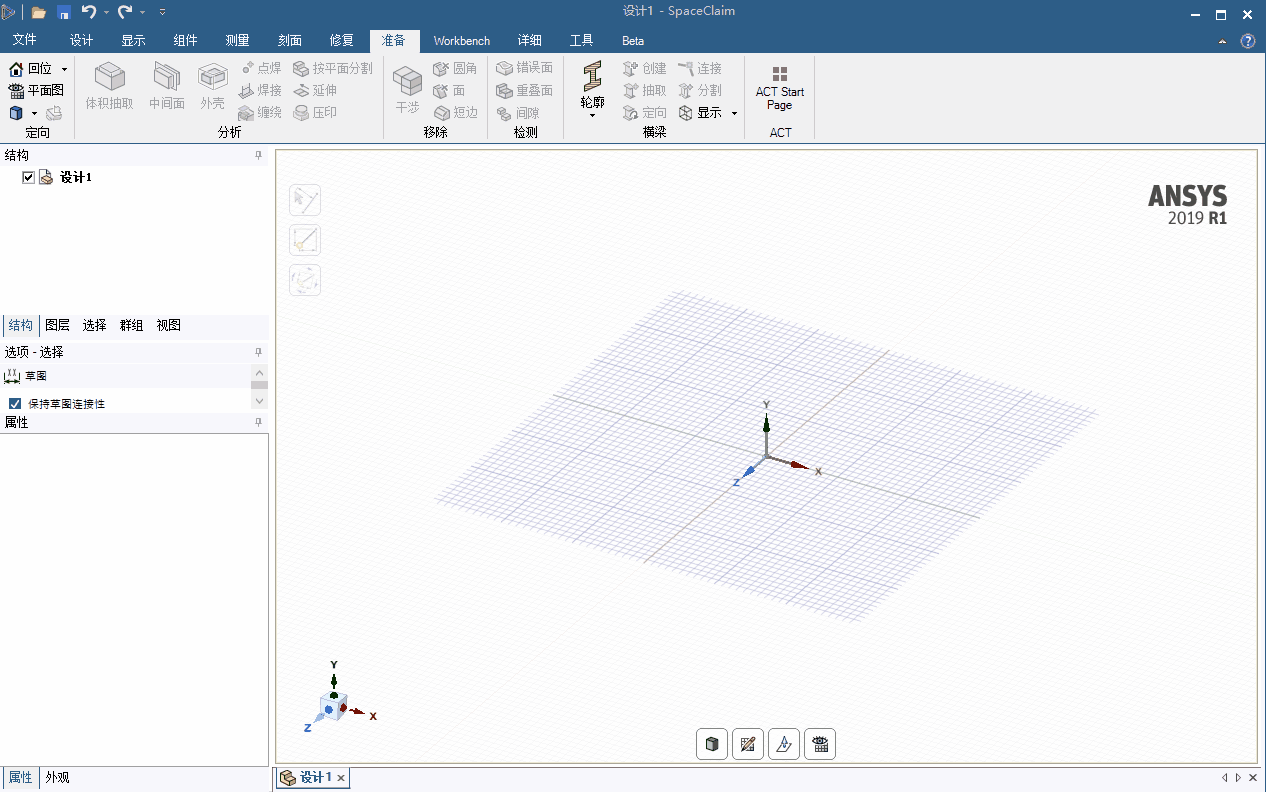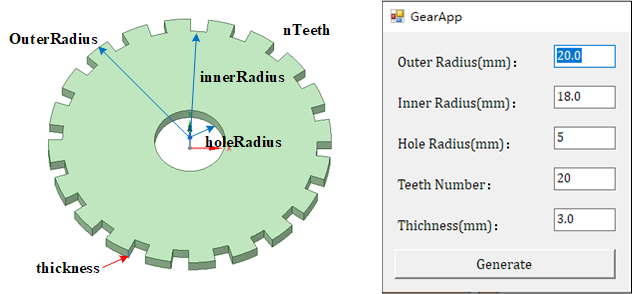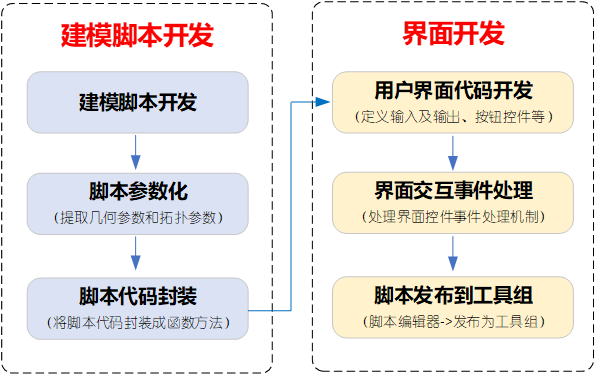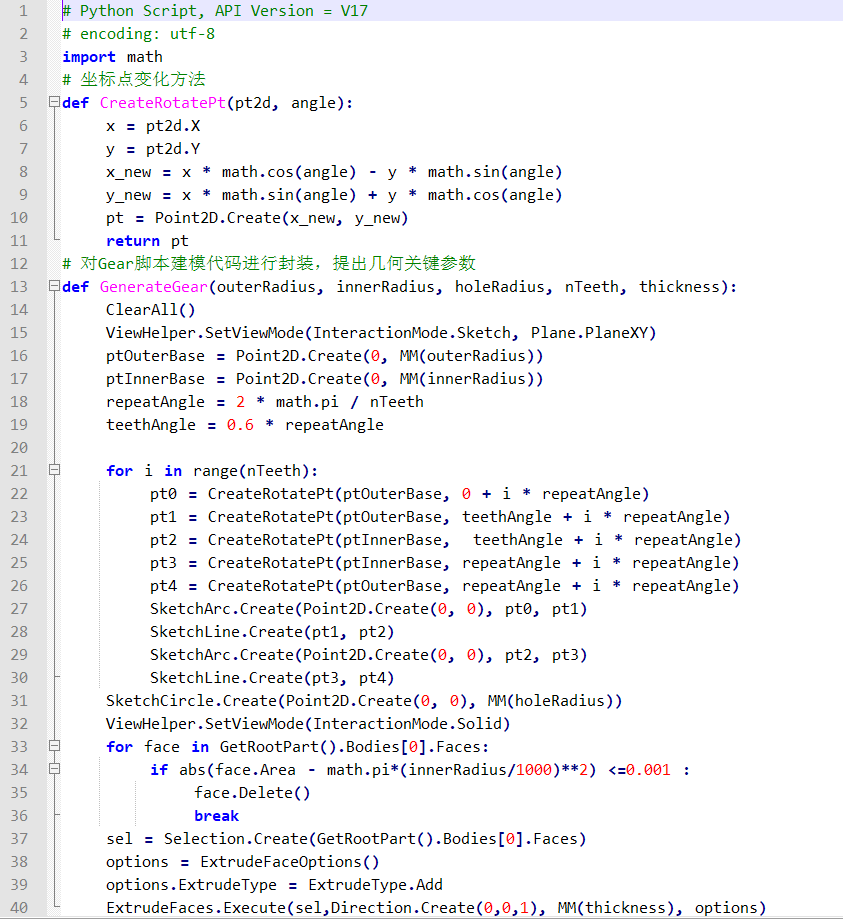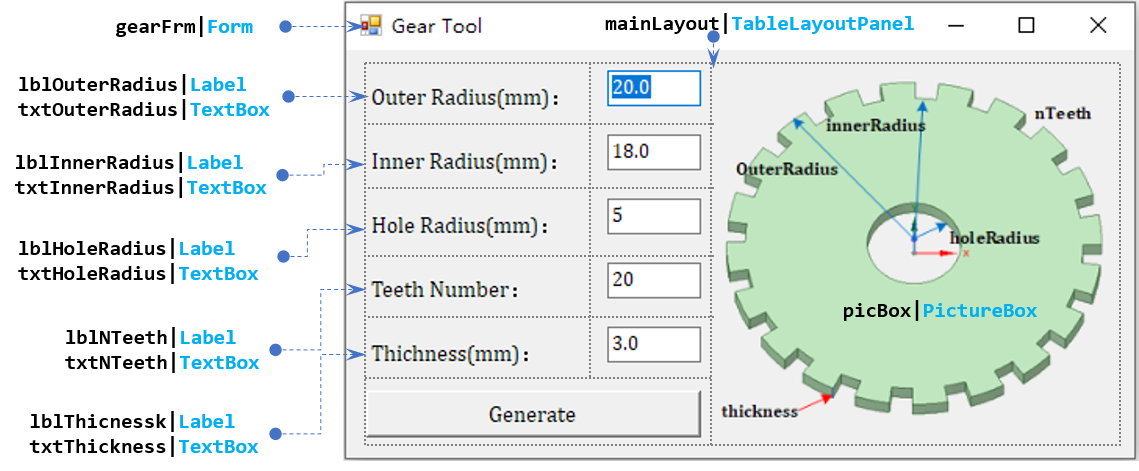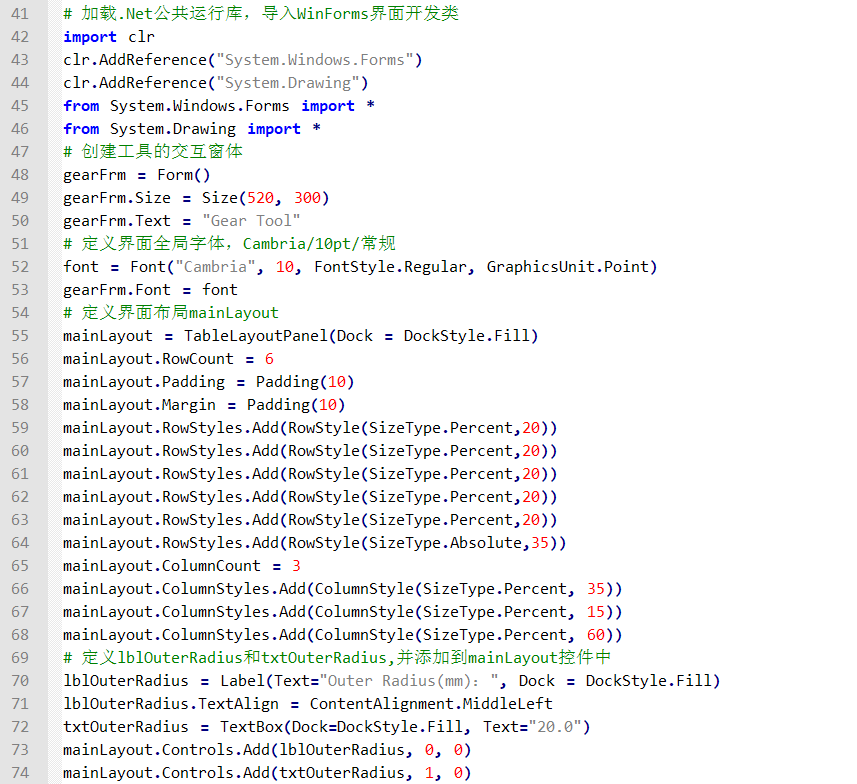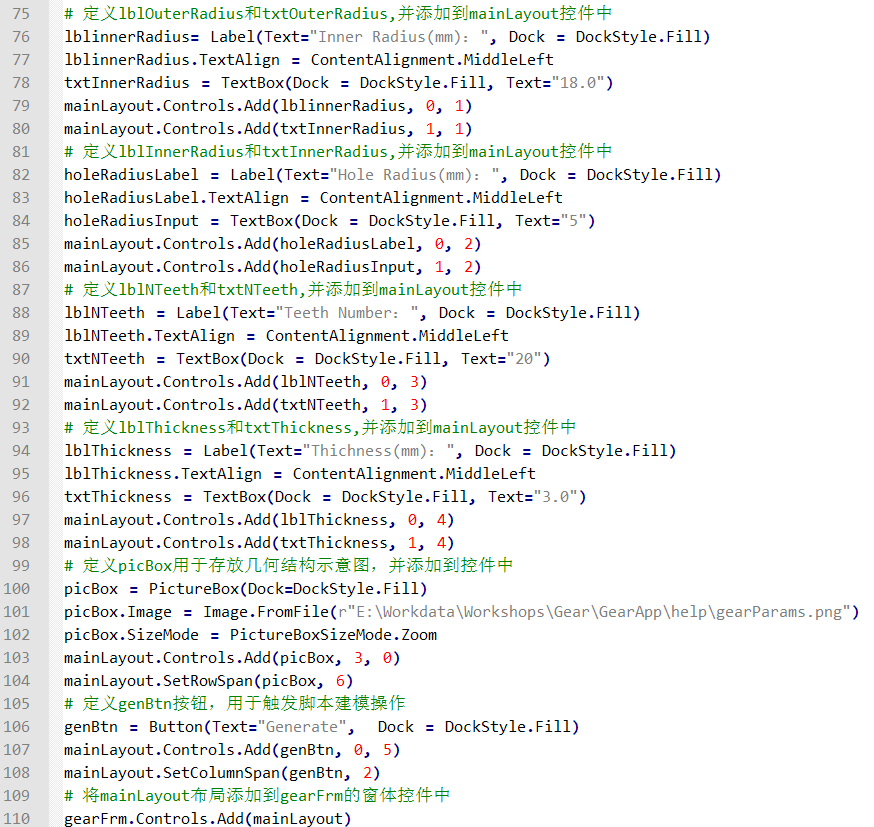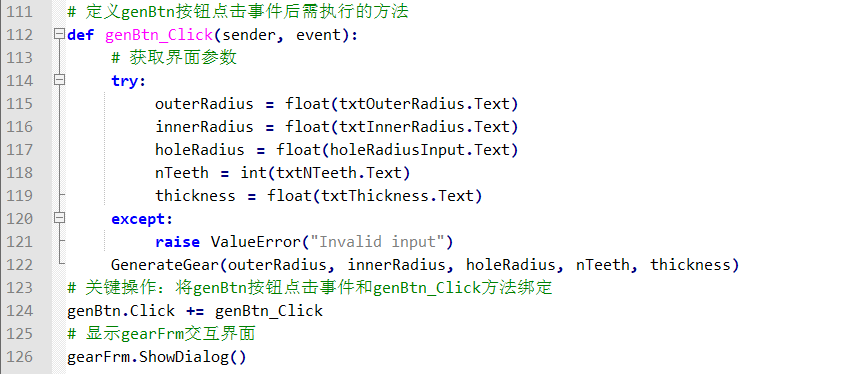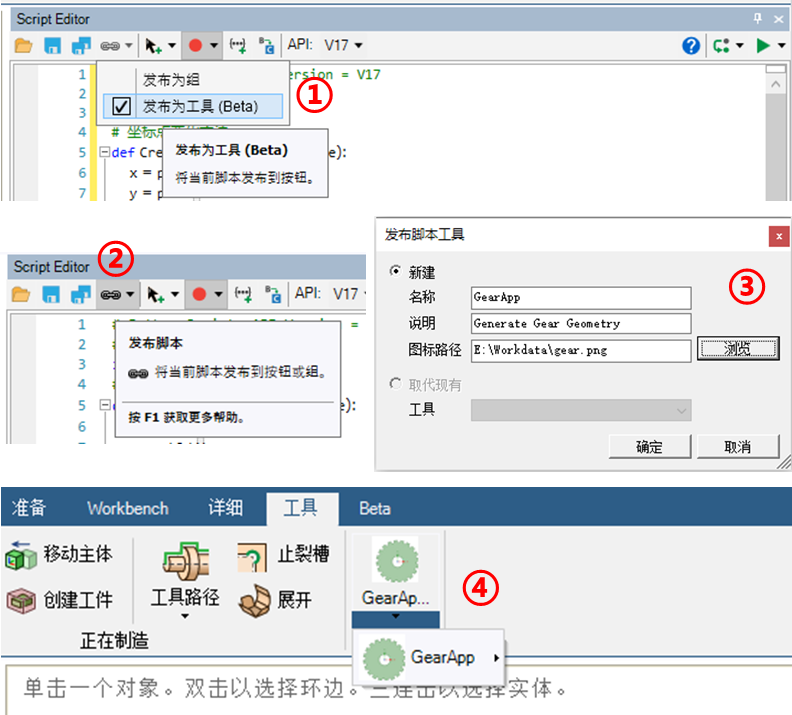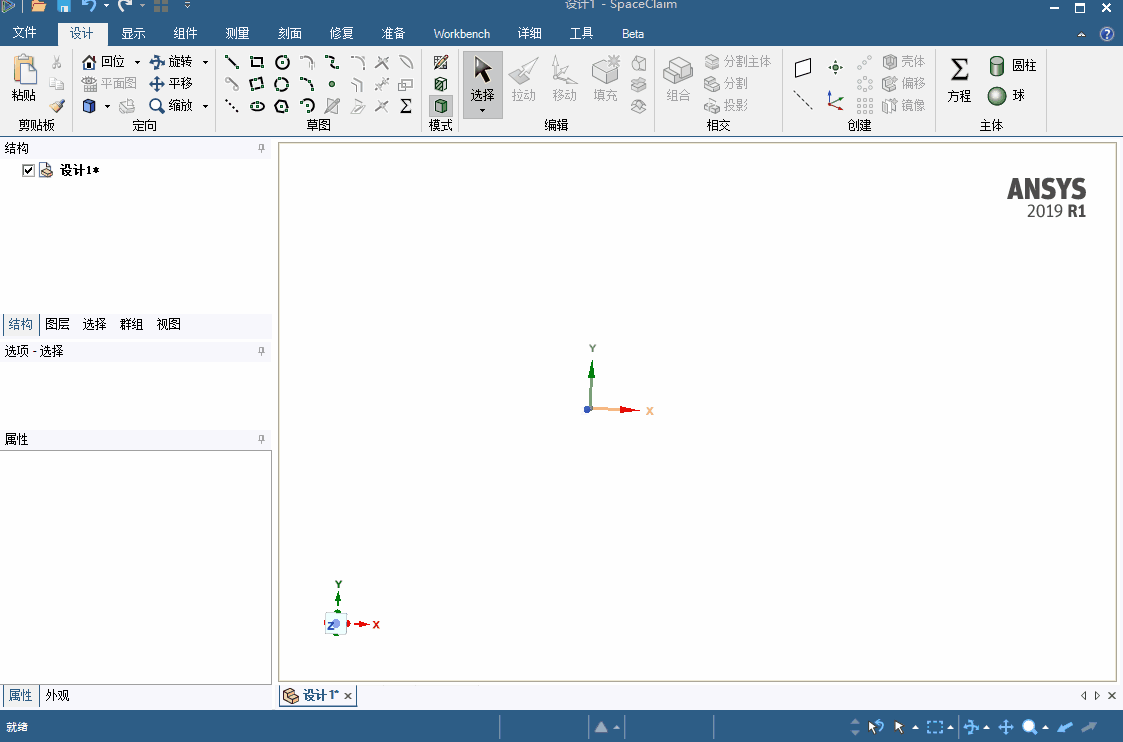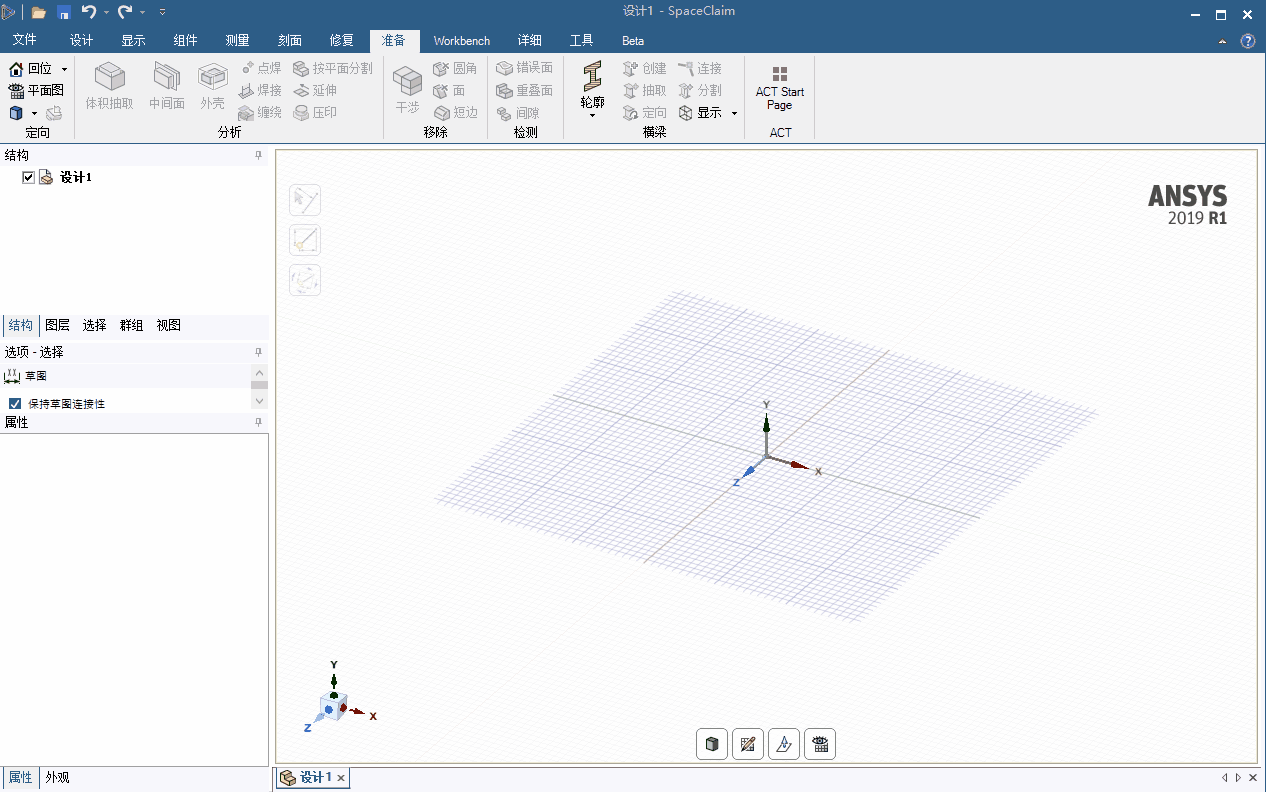SCDM脚本工具开发详解
本文摘要(由AI生成):
本文介绍了如何将SCDM参数化脚本封装成定制化脚本工具的完整过程。首先,将齿轮脚本建模代码中的几何及拓扑参数提取出来,并封装成GenerateGear函数方法。然后,使用IronPython的界面开发技术,加载.NET程序集,使用WinForms类库开发界面。最后,通过窗体类的ShowDialog方法将创建的窗体显示出来。发布脚本代码后,可以在SCDM的工具标签下调用脚本工具。SCDM作为ANSYS仿真产品线中的前处理模块,为后续的结构、流体等仿真分析提供几何模型输入,是仿真流程分析的基础和关键环节。通过SCDM脚本开发,可轻松实现几何模型参数化,然后结合界面开发技术,固化整个几何建模流程,并形成脚本工具,方便日后反复的调用。
本案例以SCDM参数化脚本为基础,演示如何对脚本代码进行界面封装,形成定制化脚本工具的完整过程。
1、案例描述
在前期文章《SCDM二次开发系列:参数化建模》的案例中,我们以某齿轮几何为对象,对其关键几何及拓扑参数进行提参,形成了参数化的脚本。在本期案例中,我们将在参数化脚本基础上,使用IronPython的界面开发技术,对脚本建模过程做界面封装,创建下图所示的交互界面,并发布到SCDM的工具标签下作为脚本工具,方便以后快速重复调用。
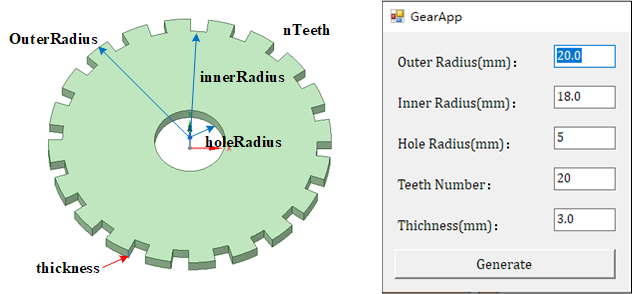
2、实施路线
SCDM脚本工具开发分为建模脚本开发和界面开发两个阶段。实施路线和详细的操作步骤如下。
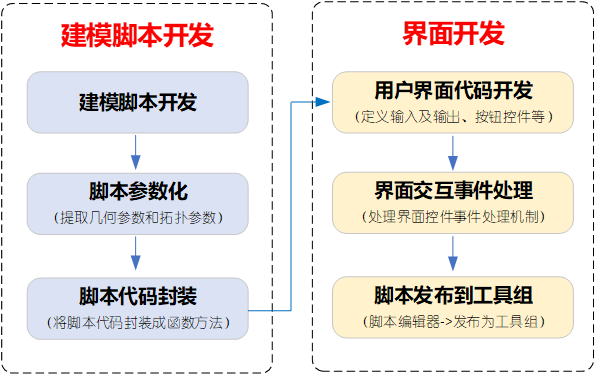
SCDM脚本建模和参数化的方法,大家可以查看《SCDM二次开发系列》文章,这里不再赘述。下面我们直接进入正题。
2.2 脚本代码封装
将齿轮脚本建模代码中几何及拓扑参数提取出来,并封装成GenerateGear函数方法,函数方法的形参对应着齿轮的几何及拓扑参数,代码如下所示。
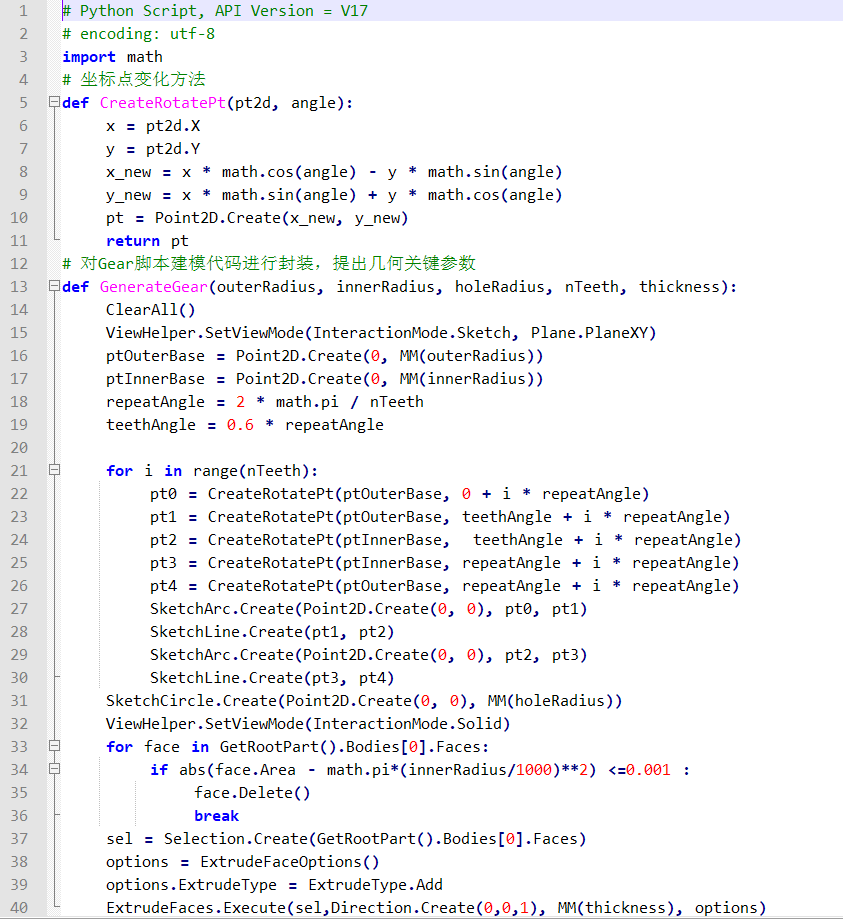
SCDM脚本是IronPython:基于.NET实现的Python语言,所以可以加载.NET程序集,使用其框架下的WinForms类库开发界面。详细代码和对应界面如下。
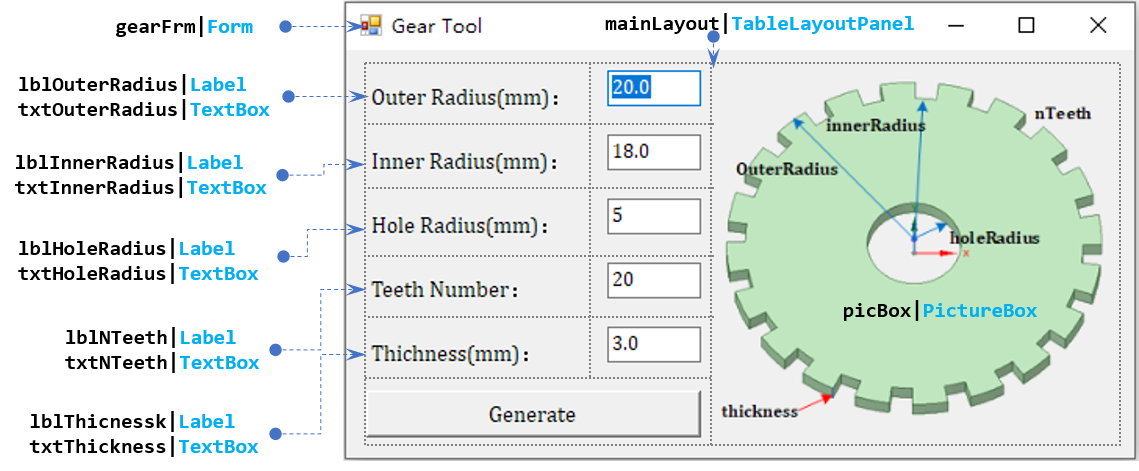
IronPython如何使用.NET框架下类库,以及如何使用WinForms技术开发界面,大家可以去官网的查看帮助文档。
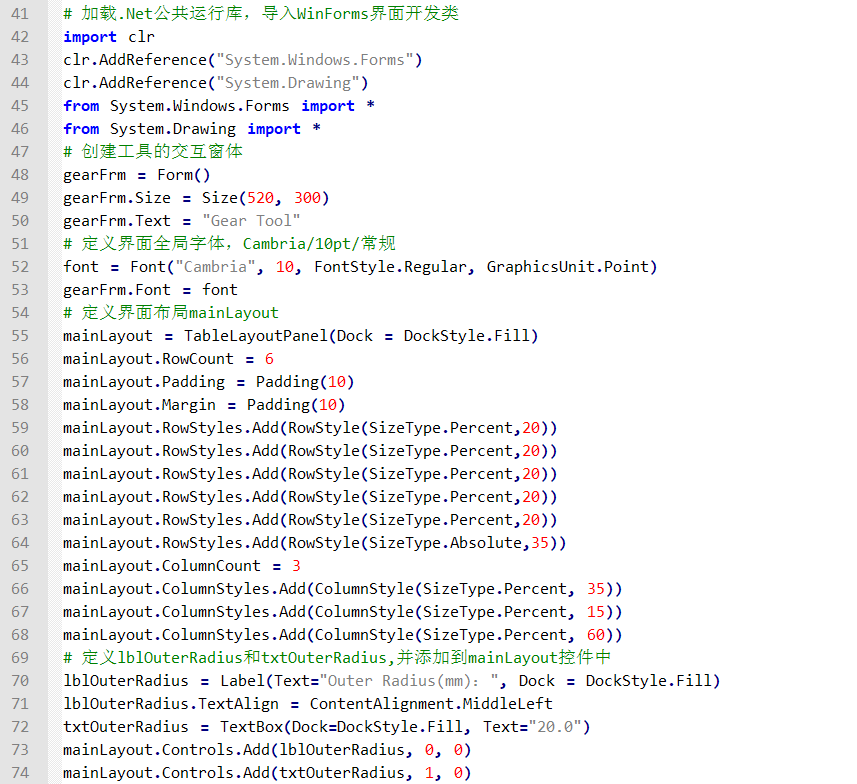
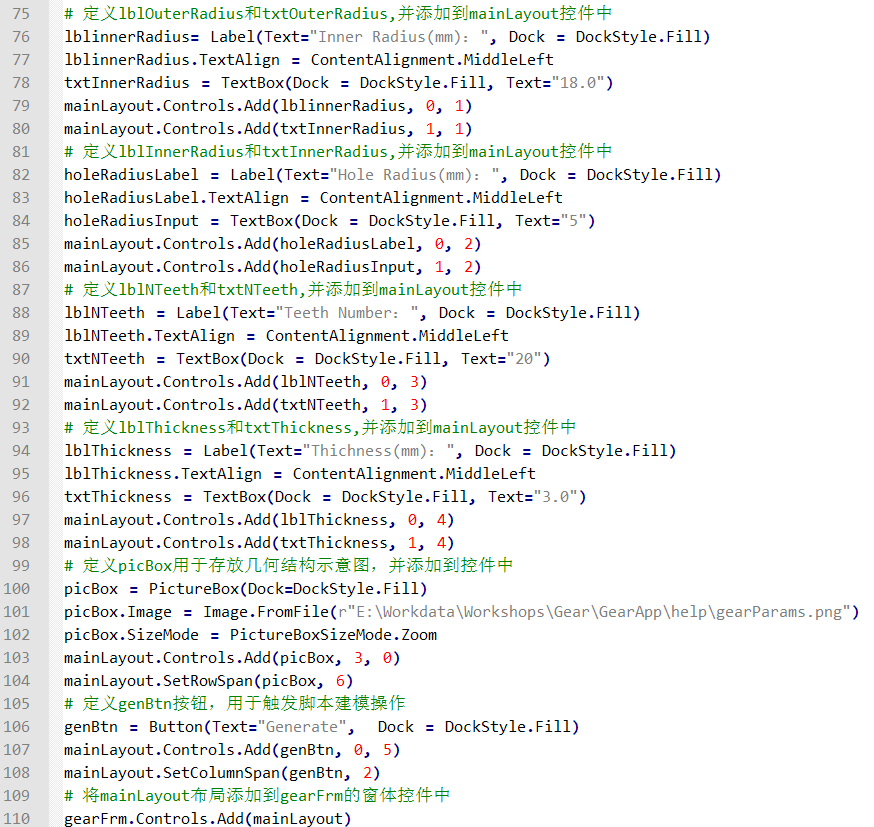
事件处理是实现界面和SCDM脚本功能交互的关键,本案例中我们为genBtn按钮添加一个Click事件,挂接到genBtn_Click方法上,可实现以下功能:①读取界面输入参数②调用齿轮脚本方法GenerateGear,实现模型创建。最后我需要通过窗体类的ShowDialog方法才能将创建的窗体显示出来。代码如下所示。
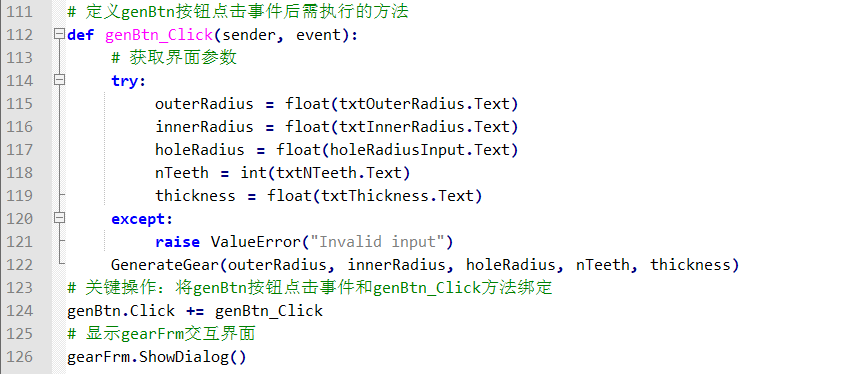
至此脚本代码和界面开发阶段结束,最后可按照以下步骤发布已有脚本代码:① 首先选择File > Script打开SCDM脚本编辑器,将上述所有代码(源码可在公 众号获取)复 制到编辑器中;② 然后选择发布为工具(Beta)选项,点击发布脚本按钮,填写完脚本工具名称、说明和设置工具图标后,点击确认按钮即可。
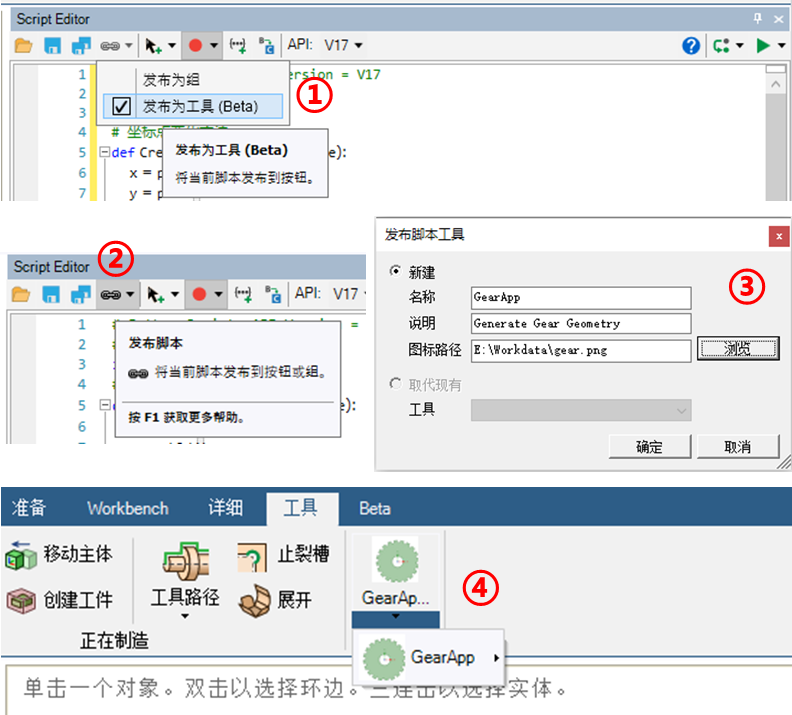
③ 最后可以在SCDM的工具标签下,点击GearApp图标就可以调用脚本工具,使用效果如下。
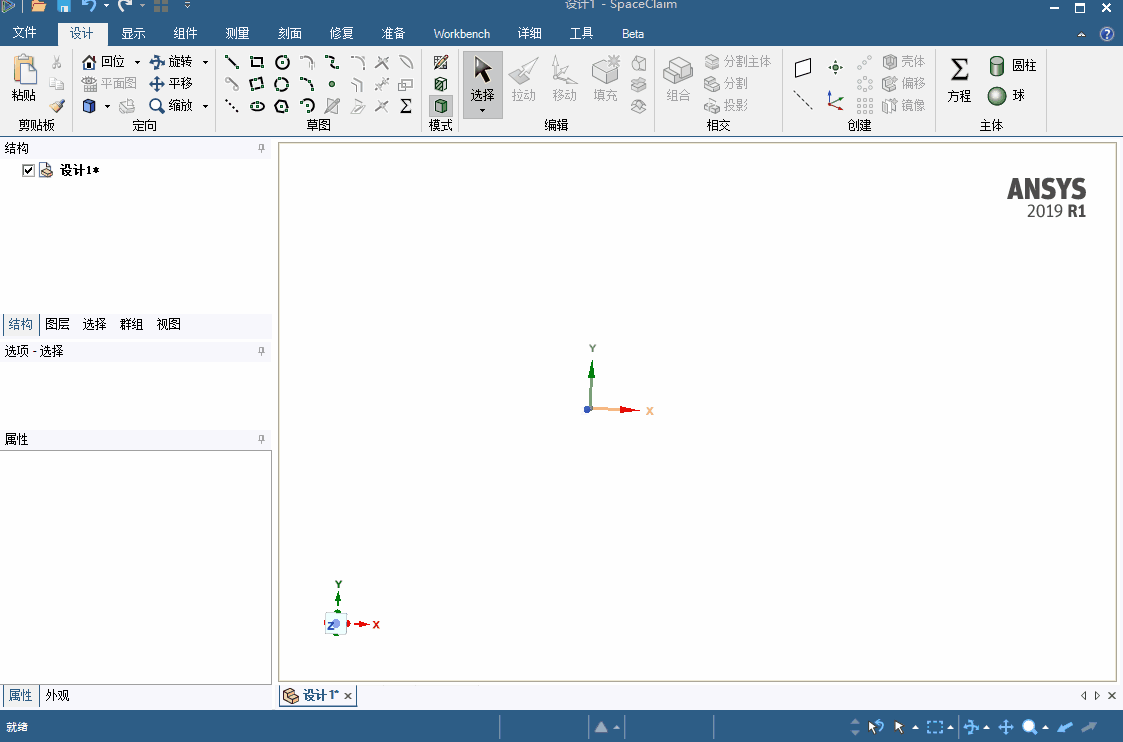
3、后记
SCDM作为ANSYS仿真产品线中的前处理模块,为后续的结构、流体等仿真分析提供几何模型输入,是仿真流程分析的基础和关键环节。通过SCDM脚本开发,可轻松实现几何模型参数化,然后结合界面开发技术,固化整个几何建模流程,并形成脚本工具,方便日后反复的调用。在《进阶仿真二次开发工程师,这些你需要了解》,我们介绍过ANSYS ACT开发。SCDM是支持ACT开发的,其Python脚本和ACT接口是完全兼容的。在ACT开发中,我们通过XML文件定义界面,然后使用SCDM脚本实现功能,具体交互形式如下所示。ACT插件开发的内容,会在后续的文章和《SCDM脚本建模系列课》中再给大家详细讲解,系列课正在筹备中,敬请期待。